• مسجل في: جميع الحلول عن الهاتف • حلول مجربة

مع أكثر من 500 مليون مستخدم مسجل وعمليات في 180 دولة، فإن Dropbox هو النظام الأساسي للخدمات السحابية رقم 1. يوفر وسيلة فعالة للتعاون بين العديد من الأفراد للعمل في مشروع واحد؛ إنه يُرضي الجميع، وبالتالي تثق به الشركات الصغيرة والمتوسطة الحجم والشركات الكبيرة. يوفر Dropbox طريقة آمنة ويمكن الوصول إليها بسهولة لإدارة جميع أنواع الملفات. ليس فقط احترافيًا، على Dropbox، يمكنك تخزين صور العطلات المفضلة لديك وفيديوهات الزفاف وغير ذلك الكثير. ومع ذلك، هناك عدد لا يحصى من المشاكل المرتبطة بالاحتفاظ بالصور في Dropbox. أولاً، يحتوي Dropbox على سعة تخزين مجانية محدودة تبلغ 2 غيغابايت. ثانيًا، دعم الملفات لهذا النظام الأساسي السحابي ليس متعدد الاستخدامات، وأخيرًا، لا يوجد وصول مباشر لتعديل الصور. وبالتالي، يُعد نقل الصور من Dropbox إلى Google Photos قرارًا حكيمًا. في هذه المقالة، سنناقش الطرق المختلفة لنقل الصور من Dropbox إلى Google Photos.
الجزء 1: لماذا نقل الصور من Dropbox إلى Google Photos؟
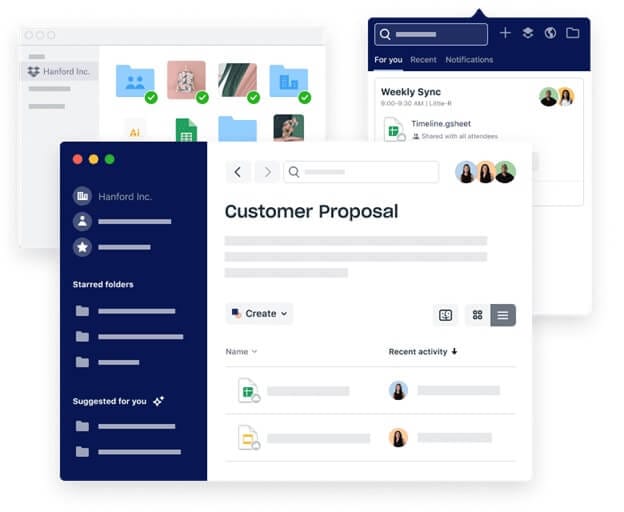
نظرًا لأننا ناقشنا المشكلات السائدة المرتبطة بتخزين Dropbox لجميع صورك، هناك بديل جيد، Google Photos. مع سعة التخزين المجانية المحدودة، لن تضطر إلى إزالة صورك السابقة لتخزين صور جديدة. تم تطوير Google Photos بواسطة Google، وهي عبارة عن نظام أساسي لتخزين الصور ومشاركتها مع العديد من الميزات المضمنة لتعديل الصور، والتي لن تحصل عليها باستخدام Dropbox. صيغ العديد من الملفات التي تدعمها Google Photos هي كما يلي:-
- .mts
- .mtv
- .webp
- .asf, etc.
لذلك وباختصار، يمكننا أن نستنتج أن Google Photos تغلبت على أوجه القصور السائدة في Dropbox، مما يجعلها خيارًا مناسبًا. إضافة إلى ذلك، تقوم Google Photos بتنظيم الصور بطريقة منظمة، وإنشاء صالات عرض، وتحسين الصور بشكل مثالي. </ p>
نظرًا لأن معظم الأشخاص يميلون إلى استخدام Google Photos كخيار ثانٍ لـ Dropbox، فإن السؤال الآن هو كيفية نقل الصور من Dropbox إلى Google Photos؟ لذلك، دعنا ننتقل لأسفل ونلقي نظرة:
الجزء 2: كيفية نقل الصور من Dropbox إلى Google Photos؟
هنا، في هذه المقالة ، سنطرح دليلًا تفصيليًا لنقل الصور من Dropbox إلى Google Photos.
2.1 عن طريق التحميل والرفع
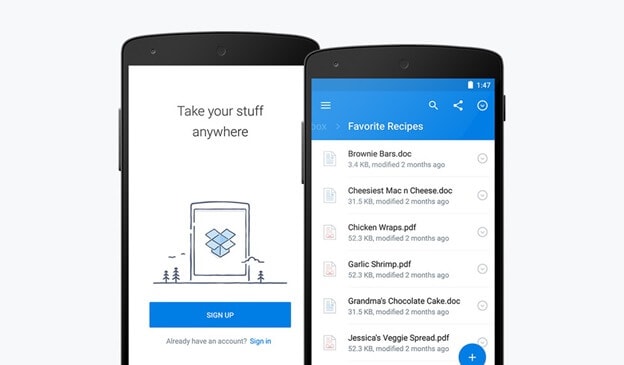
الخطوة 1: </ strong> تحميل تطبيق Dropbox على هاتفك الذكي وتثبيته مثل أي تطبيق آخر. </ p>
الخطوة 2: </ strong> في هذه الخطوة، عليك تثبيت التطبيق على هاتفك الذكي. </ p>
الخطوة 3: </ strong> سجّل الدخول إلى تطبيق Dropbox الخاص بك </ p>
الخطوة 4: </ strong> بمجرد الانتهاء، انتقل إلى المجلد الذي وضعت فيه صورك. اضغط مع الاستمرار على كل صورة حتى تحصل على خيار "حفظ في ألبوم الكاميرا" - تريد رفعها على Google Photos.
الخطوة 5: </ strong> احصل على Google Photos على هاتفك الذكي، إن لم يكن افتراضيًا، فقم بتقديمها على جهازك. ستقوم بتسجيل الدخول باستخدام بيانات اعتماد Gmail.
الخطوة 6: </ strong> سيتم بالفعل تخزين الصور التي تم تحميلها على هاتفك الذكي على Google Photos بطريقة منظمة في المعرض. لذلك، لا داعي لرفع الصور من هاتفك الذكي إلى Google Photos.
أكبر عيب مرتبط بهذه الطريقة في نقل الصور من Dropbox إلى Google Photos هو أنها تستغرق الكثير من الوقت، وهو ليس خيارًا مناسبًا أبدًا إذا كان لديك عدد كبير من الصور المراد نقلها. في مثل هذا السيناريو، يمكنك التفكير في خيار السحب والإفلات، وهو الطريقة الأكثر قابلية للتطبيق لنقل الصور من Dropbox إلى Google Photos.
2.2 عن طريق السحب والإفلات
أفضل بديل للطريقة الأولى المملة هو سحب الصور وإفلاتها من Dropbox إلى Google Photos. إنها أقل استهلاكا للوقت والأكثر ملاءمة إذا كنت ترغب في نقل عدد كبير من الصور إلى Google Photos.
2.3 بكبسة زر واحدة
Wondershare InClowdz يسمح لك بنقل الصور من Dropbox إلى Google Photos بكبسة زر واحدة.

Wondershare InClowdz
ترحيل ومزامنة وإدارة ملفات السحابة في مكان واحد </ p>
- ترحيل الملفات السحابية مثل الصور والموسيقى والمستندات من محرك أقراص إلى آخر، مثل Dropbox إلى Google Drive.
- احتفظ بنسخة احتياطية من الموسيقى والصور ومقاطع الفيديو في إحداها بحيث يمكن نقلها إلى أخرى للحفاظ على أمان الملفات. </ li>
- مزامنة الملفات السحابية مثل الموسيقى والصور ومقاطع الفيديو الخ، من محرك سحابي إلى محرك سحابي آخر. </ li>
- إدارة جميع المحركات السحابية مثل Google Drive و Dropbox و OneDrive و box و Amazon S3 في مكان واحد.
الخطوة 1 - </ strong> أولاً وقبل كل شيء، تحتاج إلى تحميل Wondershare InClowdz وتثبيته على جهازك.
الخطوة 2 - </ strong> ثم قم بتسجيل الدخول في InClowdz أو فقط قم بإنشاء حساب.

الخطوة 3 - اذهب بعد ذلك إلى خيار ”الترحيل migrate" الموجود على الجانب الأيسر من شاشتك.

الخطوة 4 - إضافة إلى ذلك، حدد خيار "إضافة Cloud Drive" لإضافة Google Drive و Dropbox إلى حسابك في InClowdz.
الخطوة 5 - </ strong> قم بتفويض ومنح الإذن لحساب Google Photos وحساب Dropbox.

الخطوة 6 - انتقل الآن إلى "Source Drive" وحدد Dropbox لاختيار الملف الذي تريد نقله إلى Google Photos.
الخطوة 7 - اختر بعد ذلك المجلد الذي تريده في Google Photos حيث تريد حفظ الملفات التي تم نقلها.

الخطوة 8 - أخيرًا، اضغط على الزر ”ترحيل migrate" لبدء عملية النقل.

الجزء 3: نصائح لاستخدام Google Photos
فيما يلي النصائح التالية لاستخدام Google Photos:
# 1 إنشاء عرض شرائح جميل
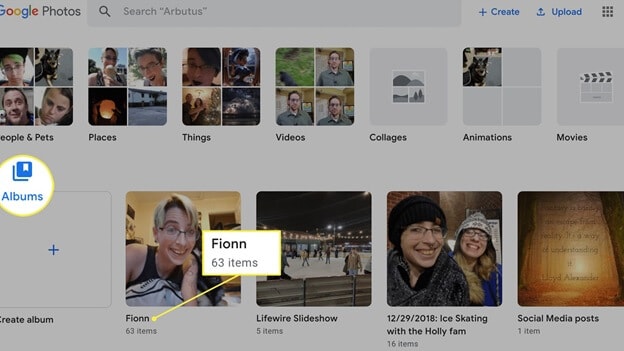
باستخدام Google Photos، يمكنك إنشاء عرض شرائح لأفضل لحظاتك. </ p>
# 2 قم بتسمية الأشخاص الموجودين في الصور
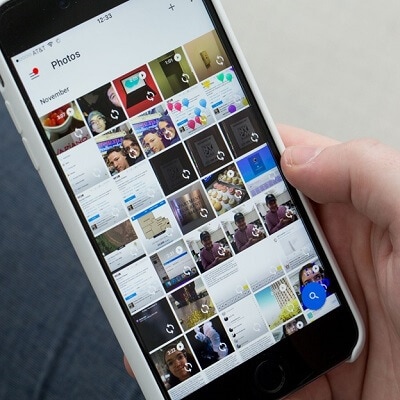
باستخدام Google Photos، لديك ميزة تصنيف الأشخاص في كل صورة؛ إنها ميزة فريدة غير موجودة في Dropbox.
#3 التكبير لتغيير طريقة العرض </ h3>
يمكنك ضم إصبعيك أو توسيعهما لتغيير عرض كيفية ظهور الصور في معرض Google Photos تمامًا. </ p>
#4 لا تشارك موقع الصورة التي تم التقاطها </ h3>
تحتوي الصور التي تم التقاطها بكاميرا الهاتف الذكي هذه الأيام على بيانات الموقع. ولكن، إذا لم يكن الشخص الذي يرى الصورة يعرف مكان التقاط الصورة، فيمكنك تعطيل ميزة الموقع في Google Photos.
#5 توفير مساحة تخزين الجهاز عن طريق حذف الإصدار المحلي </ h3>
هناك ميزة في إصدار الهاتف الجوال من Google Photos، يمكن أن تساعدك في حفظ بعض المحفوظات على جهازك. عندما يتم نسخ صورة احتياطيًا على Google Photos، سيتم حذف نسختها المحلية تلقائيًا من خلال السماح بميزة تخزين الجهاز device storage. </ p>
#6 تطبيق نفس التعديلات على لقطات متعددة </ h3>
نظرًا لأنك قمت بتعديل صورة واحدة بشكل مثالي، فيمكنك عندئذٍ تطبيق نفس التأثير على لقطات متعددة، وهذا يمكن أن يوفر عليك في النهاية الكثير من الوقت.
#7 تعديل مقطع فيديو </ h3>
إن Google Photos ليس مخصص للصور فقط؛ باستخدامه، يمكنك أيضًا تخزين مقاطع الفيديو ومشاركتها. أفضل جزء هو أنه يمكنك تعديل مقاطع الفيديو، ولكن فقط على الأجهزة المتنقلة. افتح الفيديو واضغط على رمز التعديل () للوصول إلى بعض ميزات التعديل السريع مثل تدوير الفيديو بمقدار 45 درجة أو أحجام الاقتطاع. </ p>
#8 اصنع فيلمًا </ h3>
هل تعلم أنه باستخدام Google Photos، يمكنك أيضًا إنشاء فيلم. أولاً، حدد مقاطع الفيديو التي يمكن أن تتماشى معا؛ استمر في الضغط على علامة + لإنشاء فيلم.
الخلاصة
مما سبق، من الواضح تمامًا أن Google Photos هو البديل الصحيح الذي يتغلب على عيوب Dropbox. وفي هذا المقال، طرحنا طرقًا مختلفة لنقل الصور من Dropbox إلى Google Photos، كل واحدة لها فوائده ، يمكنك الاختيار وفقًا لمتطلباتك. بالإضافة إلى ذلك، لدينا بعض النصائح السهلة المرتبطة بـ Google Photos.
على iCloud المحتوى النسخ الاحتياطي
- 1 استخراج النسخ الاحتياطي على iCloud
- 1.1 الوصول على iCloud المحتوى النسخ الاحتياطي
- 1.2 الوصول على iCloud صور
- 1.3 تحميل على iCloud النسخ الاحتياطي
- 1.4 استرداد صور من على iCloud
- 1.6 على iCloud مجاني النازع النسخ الاحتياطي
- 2 نقل على iCloud النسخ الاحتياطي
- 2.1 استعادة النسخ الاحتياطي عالقون
- 2.2 باد على iCloud الخدع النسخ الاحتياطي
- 2.3 اي تيونز على iCloud المساعدون
- 3 على iCloud لالروبوت
- 4 الاستعادة من النسخ الاحتياطي على iCloud
- 4.1 استعادة النسخ الاحتياطي على iCloud من دون إعادة
- 4.2 استعادة اي فون من على iCloud
- 4.3 استعادة باد من على iCloud
- 5 على iCloud كلمة المرور
- 5.1 أدوات على iCloud الالتفافية
- 5.2 تجاوز على iCloud قفل للآيفون
- 5.3 كيفية عمل نسخة احتياطية من WhatsApp واستخراج رسائل WhatsApp من iCloud
- 5.4 التنشيط على iCloud الالتفافية
- 5.5 هل نسيت كلمة المرور على iCloud
- 6 حذف على iCloud
- 6.1 إزالة حساب على iCloud
- 6.2 حذف تطبيقات من على iCloud
- 6.3 أغاني حذف من على iCloud
- 6.4 تغيير حذف حساب على iCloud
- 7 حل القضايا على iCloud
- 7.1 المتكرر طلب تسجيل الدخول على iCloud
- 7.3 على iCloud التخزين
- 7.4 إدارة idevices متعددة مع واحد معرف أبل
- 7.5 القضايا متزامنة على iCloud المشتركة
- 7.6 القضايا على iCloud على اي فون
- 7.7 فون النسخ الاحتياطي إلى iCloud استكشاف الأخطاء وإصلاحها
- 8 الإعداد على iCloud
- 8.2 الإعداد على iCloud تبادل الصور
- 8.3 الوثيقة على iCloud الإعداد
- 8.4 تغيير على iCloud البريد الإلكتروني
- 8.5 مزامنة اي فون مع على iCloud
- 9 النسخ الاحتياطي مع على iCloud
- 10 الخدع على iCloud
- 10.1 نصائح على iCloud عن طريق
- 10.2 الغاء الخطة على iCloud التخزين
- 10.3 إزالة الجهاز من على iCloud
- 10.4 إعادة تعيين على iCloud البريد الإلكتروني
- 10.5 على iCloud البريد الإلكتروني استعادة كلمة السر
- 10.6 حساب تغيير على iCloud
- 10.7 رصا على iCloud
- 10.8 رصا على iCloud صور
- 10.9 فون عالقون في على iCloud
- 10.10 نسيت معرف أبل
- 10.12 استبدال الميزات المحمول
- 10.13 رصا الملفات من على iCloud
- 10.14 خطة تغيير على iCloud التخزين